Win11記事本打不開怎麼辦? Win11記事本打不開的解決方法
- WBOYWBOYWBOYWBOYWBOYWBOYWBOYWBOYWBOYWBOYWBOYWBOYWB轉載
- 2024-03-16 18:49:081797瀏覽
我們在使用win11記事本的時候出現了套件無法進行更新、相關性或衝突驗證的提示,這就會直接的導致用戶們不能正常的打開記事本,那麼用戶們遇到這種事情該怎麼解決?使用者可以直接的選擇設定下的應用,然後右側點擊預設應用程式來進行操作,以下就讓本站來為使用者來仔細的介紹一下Win11記事本打不開的解決方法吧。
Win11記事本打不開的解決方法
1、首先,按鍵盤上的Win X 組合鍵,或右鍵點擊任務欄上的Windows開始圖標,在開啟的隱藏選單項中,選擇設定。
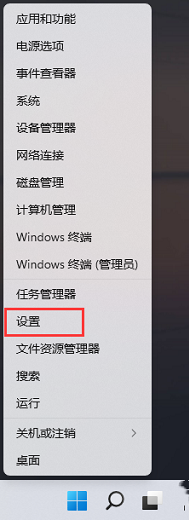
2、Windows 設定窗口,左側邊欄,點擊應用,右側點擊預設應用程式(根據檔案和連結種類設定的預設應用,其他預設應用)。
3、目前路徑為:套用-- 預設應用,找到並點選記事本。
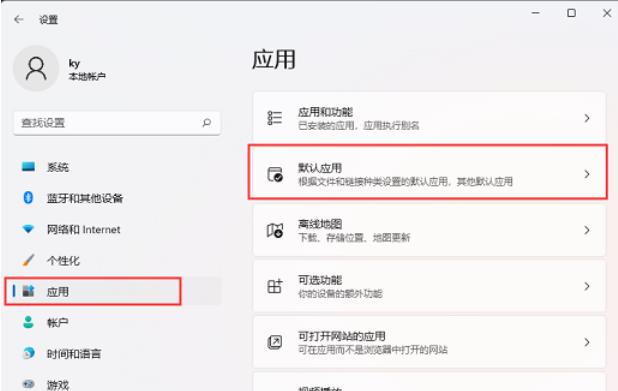
4、找到並查看後綴名為 .txt 的預設開啟應用程式是否為記事本,如果不是,則需要重新選擇。
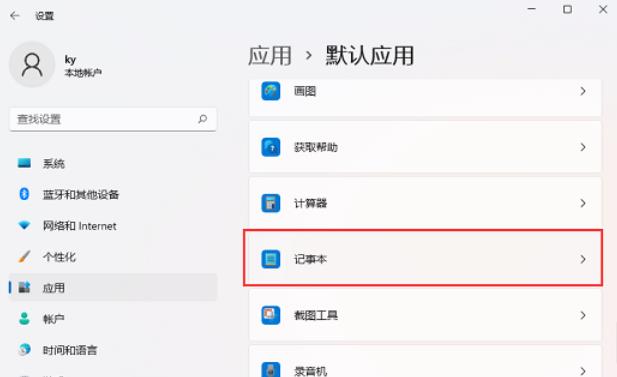
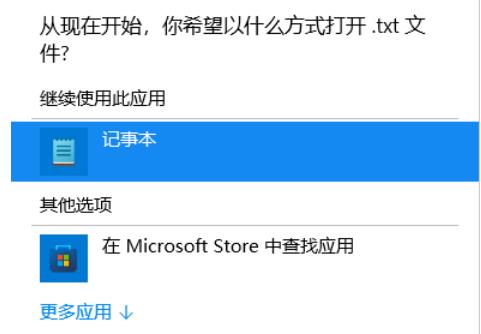
以上是Win11記事本打不開怎麼辦? Win11記事本打不開的解決方法的詳細內容。更多資訊請關注PHP中文網其他相關文章!
陳述:
本文轉載於:xpwin7.com。如有侵權,請聯絡admin@php.cn刪除

